


Die EU-Mehrwertsteuergesetze gelten für digitale Waren im B2C-Geschäft. Stellen Sie sicher, dass Sie die Mehrwertsteuersätze in Ihrem WooCommerce-Shop überprüfen und einrichten, damit der richtige Betrag berechnet werden kann. Dieses Tutorial hilft Ihnen bei der Einrichtung von Sätzen für digitale Produkte.
Wenn Sie digitale Waren vertreiben, sollte die Mehrwertsteuer in WooCommerce unter den geltenden Sätzen hinzugefügt werden.
Wenn Sie in Ihrem Geschäft sowohl digitale als auch reguläre Waren anbieten, müssen Sie eine neue Steuerklasse erstellen und verwenden.
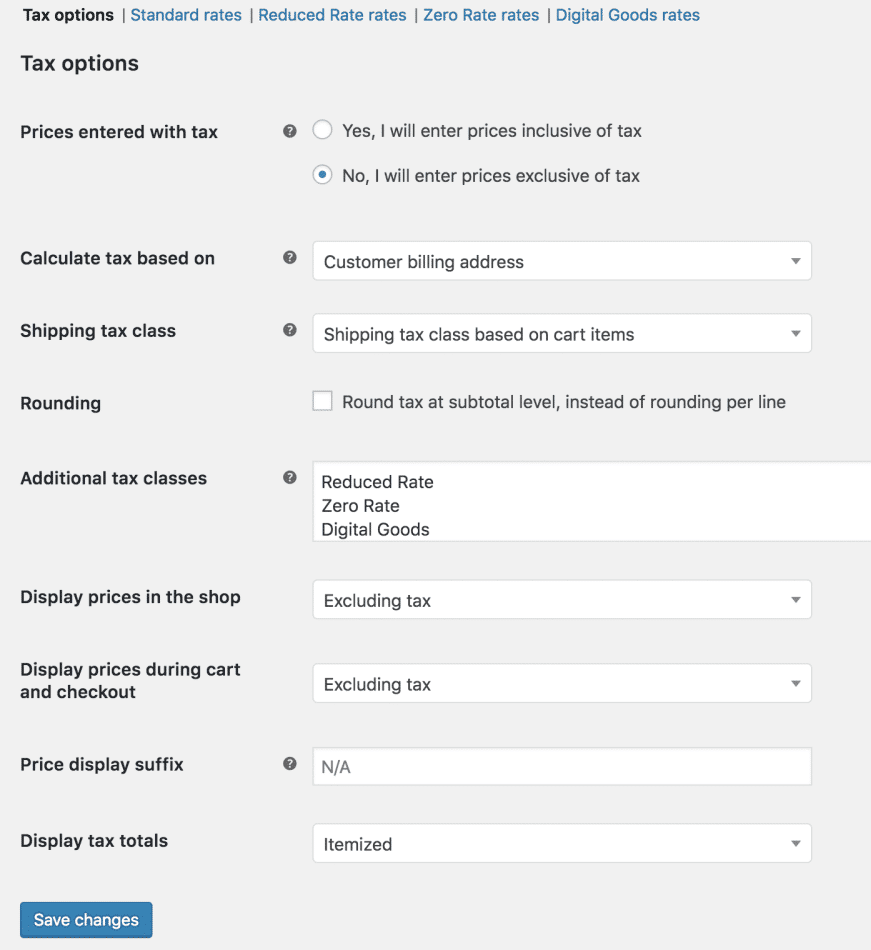
Einrichtung der EU-Mehrwertsteuersätze:
1. Gehen Sie zu: WooCommerce > Einstellungen > Steuer.
2 Wählen Sie die Einstellung für zusätzliche Steuerklassen.
3 Fügen Sie der Liste eine neue Steuerklasse hinzu.
4 Sparen.
Wenn Sie diese gespeichert haben, können Sie damit beginnen, diese Steuerklasse dem digitalen Bestand zuzuordnen, aber zuerst müssen Sie die Steuersätze einfügen.
Jetzt müssen Sie die EU-Mehrwertsteuersätze in WooCommerce einfügen.
Nachschlagen der aktuellen Mehrwertsteuersätze
Die aktuellen Mehrwertsteuersätze sind auf der Europa-Website in einem PDF-Dokument zu finden. Sie müssen die Mehrwertsteuersätze für Ihr Geschäft verbessern, wenn diese Sätze geändert werden.
Eingangsraten
1. Jetzt navigieren Sie zu: WooCommerce >> Einstellungen >> Steuer >> Digitale Waren (Jetzt wird eine neue Registerkarte angezeigt, nachdem Sie eine neue Steuerklasse erstellt haben).
2. Füllen Sie die Steuersätze für alle EU-Mitglieder aus. Siehe unsere Kontrolle über die Einrichtung von Steuersätzen in WooCommerce
Zuvor waren sie für einige Länder wie unten angegeben:
Sie können die Mehrwertsteuersätze auch nur importieren, wenn Sie die CSV-Datei im richtigen Format haben. Die oben genannten Sätze können auch über diese Datei abgerufen werden: Steuersätze.csv
Um diese Datei zu erhalten, klicken Sie auf der Steuereingabeseite auf die Schaltfläche "Steuersätze importieren", woraufhin ein Importprogramm angezeigt wird.
Nach dem Import der Tarife sehen Sie eine Tabelle wie diese:
Im Rahmen des EU-Mehrwertsteuersystems wird Nutzern, die ein Produkt mit einer Steuerklasse für digitale Güter kaufen, die Steuer an ihrem Wohnort und nicht am Standort des Geschäfts berechnet.
Um diese Steuerklasse für das digitale Ergebnis in WooCommerce zu registrieren, befolgen Sie die unten aufgeführten Schritte.
1. Gehen Sie zu: Produkte > Produkte.
2. Ein Produkt bearbeiten.
3. Wählen Sie nun die digitalen Waren aus dem Dropdown-Menü der Steuerklasse aus.
4. Speichern.
Sie können auch Produkte in großen Mengen bearbeiten.
1. Gehen Sie zu: Produkte > Produkte.
2. Klicken Sie nun auf das Kästchen links neben jedem der Produkte, die Sie in großen Mengen bearbeiten möchten.
3. Wählen Sie Bearbeiten aus der Dropdown-Liste für Massenaktionen.
4. Klicken Sie auf Anwenden.
5. Legen Sie Ihre Steuerklasse in der Dropdown-Box fest.
6. Klicken Sie auf Aktualisieren.

"*" kennzeichnet Pflichtfelder

"*" kennzeichnet Pflichtfelder

"*" kennzeichnet Pflichtfelder
Sie müssen eingeloggt sein, um einen Kommentar abzugeben.